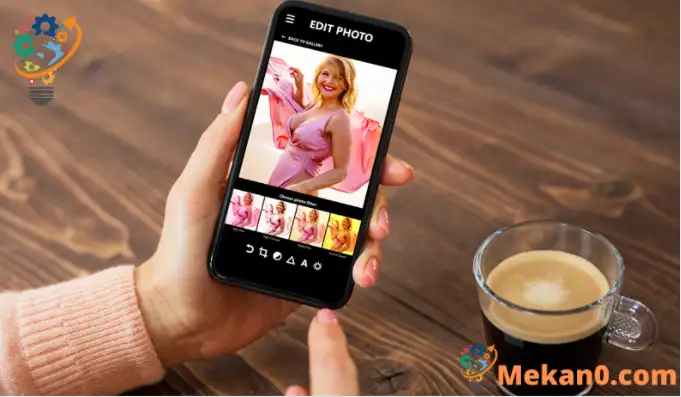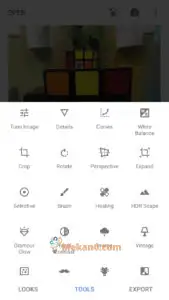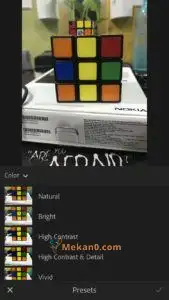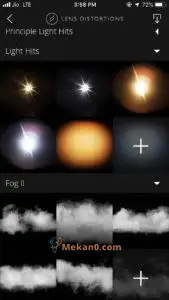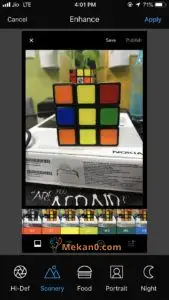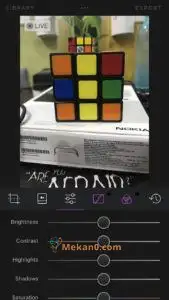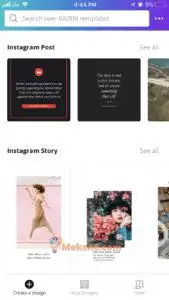iPhone kelepona hiʻona ʻO kekahi o nā kāmeʻa kiʻekiʻe loa i ka māhele smartphone. Me ka hiki ʻana mai o ke ʻano lua-lens, ua ʻoi aku ka maikaʻi o ke kāmela; Hiki iā ia ke hoʻohui i nā hopena bokeh i nā kiʻi e hoʻopōʻino i ka laina ma waena o kahi kiʻi i hopu ʻia mai kahi DSLR a me kahi atamai. Me kēia neʻe ʻana o ka paradigm i ke kāmela kelepona, ua hoʻololi pū ʻia nā polokalamu hoʻoponopono kiʻi.
Ua hala nā lā i liʻiliʻi ai nā polokalamu hoʻoponopono kiʻi a i ʻole ka nui o nā polokalamu hoʻoponopono kiʻi no iPhone. I kēia manawa, piha ʻo Apple App Store i nā polokalamu hoʻoponopono kiʻi kiʻi nui e hāʻawi ana i nā hiʻohiʻona kiʻekiʻe e hiki ke huikau ke koho ʻana i ka polokalamu hoʻoponopono kiʻi maikaʻi loa ma nā polokalamu iOS.
Inā ua hoʻāʻo ʻoe e hoʻoiho i kahi polokalamu hoʻoponopono kiʻi mai ka App Store akā ua lilo ia i mea ʻino, a laila ʻaʻole pono ʻoe e hopohopo hou. Eia, ua hōʻuluʻulu mākou i kahi papa inoa o nā polokalamu hoʻoponopono kiʻi maikaʻi loa no iPhone me kā lākou mau hiʻohiʻona.
Ma mua o ke poʻo i ka papa inoa, e nānā i nā papa inoa o nā polokalamu iOS ʻē aʻe i makemake nui ʻia.
Nā polokalamu hoʻoponopono kiʻi 10 kiʻekiʻe no iPhone
1. Hoʻopiliʻia ʻO ka polokalamu hoʻoponopono kiʻi ʻoi loa hoʻi
ʻO Google Snapseed me ke kanalua ʻole kekahi o nā polokalamu hoʻoponopono kiʻi maikaʻi loa ma waho. ʻO nā ton o nā hiʻohiʻona a me kahi maʻalahi e hoʻohana ai i ka app i kā mākou koho punahele. Hiki iā ʻoe ke koho mai kekahi mau kānana i loaʻa mua a hiki ke hana i nā hoʻololi e pili ana i ka ʻike, ka waihoʻoluʻu, a me ka ʻokoʻa. Hiki ke hana i nā hoʻololi koho i nā kiʻi e wehe i nā mea makemake ʻole.
Nā hiʻohiʻona Snapseed
- He pūʻulu o nā kānana paʻi e hoʻoponopono koke i nā kiʻi.
- Kākoʻo ka polokalamu hoʻoponopono kiʻi i ka hoʻoponopono RAW.
- Hiki iā ʻoe ke hana a mālama i kāu hoʻonohonoho ponoʻī e hoʻopili i ka hopena o nā hopena i nā kiʻi i ka wā e hiki mai ana.
He polokalamu hoʻoponopono kiʻi piha ʻo Snapseed no iPhone me ka ʻike ʻole ʻia i nā hana hoʻoponopono ʻē aʻe. Eia kekahi, he polokalamu hoʻoponopono kiʻi manuahi me ka uku ʻole o ka hoʻoiho ʻana i ka app a ʻaʻohe kūʻai i-app.
2. VSCO ʻO ka polokalamu hoʻoponopono kiʻi maikaʻi loa me nā kānana he nui
Inā ʻoe e ʻimi nei i kahi polokalamu hoʻoponopono kiʻi no iPhone e hiki ai iā ʻoe ke hoʻoponopono i kahi kiʻi me ka ʻole o ka hoʻoikaika nui ʻana, a laila ʻo VSCO ka app nou. ʻO nā ʻano kānana i hāʻawi ʻia i loko o ka app e hoʻopakele iā ʻoe inā ʻaʻole ʻoe i kamaʻāina i nā huaʻōlelo e like me ka exposure, saturation, vignette, split leo, etc.
Nā hiʻohiʻona o VSCO Editing App
- Nā koho he nui no nā preset i hiki ke wehe ʻia me nā kūʻai kūʻai i loko o ka polokalamu.
- Hiki iā ʻoe ke hoʻoponopono i nā kiʻi RAW me ka hoʻohana ʻana i ka app.
- Ua like ʻo Instagram me kahi interface a me kahi kahua kahi e hiki ai iā ʻoe ke kaʻana like i kāu mau kiʻi me ke kaiāulu VSCO.
- Kaʻana pololei i nā kiʻi i hoʻoponopono ʻia mai ka polokalamu.
Ma waho aʻe o ka hana ʻana i nā hoʻoponopono maʻamau e like me ka hoʻoponopono ʻana i ka ʻōlinolino, ka ʻokoʻa, ke kaulike kala, a me ka ʻoi, hiki iā ʻoe ke hoʻomalu i ka ikaika o kēlā me kēia preset. Hiki ke huikau ka interface o VSCO i ka wā mua, akā i ka wā e hoʻohaʻahaʻa ai ʻoe i nā kumu kumu, hiki i ka polokalamu hoʻoponopono kiʻi ke hoʻonani i kāu mau kiʻi e like me ka mea ʻole.
3. J māmā māmā ʻo CC He polokalamu hoʻoponopono kiʻi maʻalahi a ikaika no iPhone
ʻO Adobe Lightroom, ka mea hana hoʻoponopono ikaika mai Adobe Suite, he polokalamu hoʻoponopono kiʻi piha no iPhone a me nā polokalamu iOS ʻē aʻe. Loaʻa i ka app nā preset paʻamau a me kekahi mau mea hana hoʻoponopono kiʻi ʻoi aku ka maikaʻi no ka poʻe hoʻomaka a me nā mea hoihoi kiʻi kiʻi kiʻi kiʻi.
Adobe Lightroom CC. Nā hiʻohiʻona
- Hiki iā ʻoe ke kī ma ke ʻano DNG RAW no ka mana hana hou aʻe.
- Hiki ke hoʻoponopono ʻia kāu mau kiʻi hoʻoponopono ma waena o nā polokalamu me Adobe Creative Cloud.
- Hiki ke ʻike ʻia nā hopena o ʻelima mau preset i ke kiʻi ʻana i nā kiʻi i ka manawa maoli.
- Hele mai ka app me Chromatic Aberration kahi mea hana kaulana mai Adobe e ʻike maʻalahi a hoʻoponopono i nā aberrations chromatic.
- ʻAʻole luku ʻia nā hoʻoponopono Lightroom.
ʻO Adobe Lightroom CC kahi polokalamu hoʻoponopono kiʻi maikaʻi loa e hoʻomaka me inā kamaʻāina ʻoe me Adobe Suit no nā polokalamu hoʻoponopono kiʻi. Hiki iā ʻoe ke kūʻai i loko o ka app e wehe i nā hiʻohiʻona premium e like me nā hoʻoponopono koho, AI-based auto tag hiʻona, a me ka sync.
4. Hōʻalo ʻia nā leki ʻO ka polokalamu hoʻoponopono kiʻi maikaʻi loa no nā hopena māmā a me ke aniau
ʻO ka app Lens Distortion ka mea nui no ka poʻe e ʻimi nei e hoʻohui i ka wā anuanu a me nā hopena māmā i kā lākou mau kiʻi. I loko o ka app, hiki iā ʻoe ke ʻike i nā distortions lens like ʻole e like me ka noe, ka ua, ka hau, ka flicker, etc. Hiki iā ʻoe ke hoʻohui i ʻoi aku ma mua o hoʻokahi kānana i kāu mau kiʻi ma ke kau ʻana iā lākou. Eia kekahi, hiki iā ʻoe ke hoʻoponopono i ka blur, opacity, a me ka blur intensity no kēlā me kēia hopena distortion.
Nā hiʻohiʻona o ka Lens Distortion App
- ʻO ka hiki ke hoʻohui a uhi i nā hopena he nui e hana i kēia app kekahi o nā polokalamu hoʻoponopono kiʻi maikaʻi loa ma waho.
- He maʻalahi loa ka ʻike o ka polokalamu.
ʻO Lens Distortion kiʻi hoʻoponopono kiʻi no ka iPhone ʻaʻole ia he polokalamu hoʻoponopono maʻalahi me nā mea hana e like me ka cropping, contrast, etc. Loaʻa i ka app nā preset he nui e hoʻohui i nā hopena blur a sparkle i nā kiʻi. ʻO ka mea mahalo, hiki ke hoʻomalu ʻia ka ikaika o kēlā me kēia hopena ma o nā pihi slider. He manuahi ka polokalamu e hoʻoiho akā no ka loaʻa ʻana o nā hopena hou aʻe a me nā pūʻolo, pono ʻoe e kūʻai i nā kānana premium.
5. Luna Hooponopono Kii Aviary ʻO ka polokalamu hoʻoponopono kiʻi koke
ʻO ka mea hoʻoponopono kiʻi Aviary no nā mea hoʻohana āpau e makemake i ka app hoʻoponopono e hana i ka hapa nui o nā hana. Hele mai ka app me nā hopena he nui a me nā koho koho hoʻopā hoʻokahi e hiki ke kōkua iā ʻoe e hoʻoponopono koke i kāu kiʻi. Hiki iā ʻoe ke kau inoa me kāu Adobe ID e kiʻi i nā koho kānana hou aʻe a me nā hoʻomaikaʻi.
Nā hiʻohiʻona o ka hoʻoponopono kiʻi ʻo Aviary
- Hiki iā ʻoe ke koho mai ka 1500 mau hopena manuahi, nā kiʻi, nā uhi a me nā mea hoʻopili.
- ʻO nā koho koho koho hoʻokahi kaomi e hoʻemi i ka manawa hoʻoponopono kiʻi.
- Hiki ke hoʻohui ʻia ke kikokikona ma luna a ma lalo o nā kiʻi e hoʻololi iā lākou i meme.
He leʻaleʻa ʻo Aviary e hoʻohana i ka app hoʻoponopono kiʻi no iPhone me nā koho he nui e hiki ke hoʻonani i kāu mau kiʻi i loko o nā minuke. Hoʻopiha ʻia ka app me nā hiʻohiʻona hoʻoponopono maʻamau e like me ka cropping, nā koho e hoʻoponopono i ka ʻokoʻa, ka ʻōlinolino, ka mahana, ka saturation, nā hiʻohiʻona, etc. ʻO kēia kekahi o nā polokalamu hoʻoponopono kiʻi manuahi maikaʻi loa.
6. Nāuliana - Mea hana Maʻalahi e hoʻohana i ka polokalamu hoʻoponopono kiʻi
ʻO Darkroom kahi polokalamu hoʻoponopono kiʻi i hoʻomohala kūikawā ʻia no ka platform iOS. ʻO ka maʻalahi o ka noi ke kumu kūʻai kūʻokoʻa o ka noi. Hoʻokumu nā mea hoʻomohala o ka app i ka hana maʻalahi o ka interface o ka app. Hoʻokomo ʻia nā mea hana a pau me ka ʻoki ʻana, ke hili ʻana, ka ʻōlinolino a me ka ʻokoʻa ma ka pale hoʻokahi. Hiki i ka polokalamu hoʻoponopono kiʻi pōʻeleʻele ke hana i nā hana maʻamau a pau āu e manaʻo ai mai nā polokalamu hoʻoponopono maikaʻi a me kahi hoʻonohonoho o nā kānana he mea hoʻohui.
Nā hiʻohiʻona lumi pouli
- ʻO ke kikowaena maʻalahi a maʻalahi me nā pono hana a me nā kānana i hoʻonohonoho pono ʻia.
- ʻO kahi hoʻonohonoho kiʻekiʻe loa o nā kānana.
- Hiki iā ʻoe ke hana i kāu kānana ponoʻī i ka polokalamu hoʻoponopono kiʻi.
- Hiki ke hoʻoponopono ʻia i nā kiʻi ola me ka hoʻohana ʻana i nā pono hana i ka polokalamu.
ʻO Darkroom ka app e pono ai ʻoe e hoʻoiho inā luhi ʻoe i ka hoʻohana ʻana i nā polokalamu hoʻoponopono kiʻi ma iPhone e hāʻawi ana i nā mea hana no nā mea paʻi kiʻi kiʻi kiʻi a i ʻole ka poʻe akamai i nā manaʻo kiʻi. Ua maʻalahi kēia polokalamu i ka hoʻoponopono kiʻi no ka mea hoʻohana maʻamau.
7. Kāmeʻa HD Pro ʻO ka polokalamu hoʻoponopono kiʻi ʻoi loa no nā ʻoihana
Hoʻohana nui ʻia ʻo Tadaa HD Pro Camera app e nā mea hoʻoponopono kiʻi kiʻi a me nā mea paʻi kiʻi no ka mea ʻo ka hapa nui o nā mea hana i hāʻawi ʻia i loko o ka app he kūpono no ka poʻe loea. Hiki i ka pahupaʻikiʻi i kūkulu ʻia i loko o ka app ke kiʻi i nā kiʻi me he mea lā ua paʻi ʻia lākou mai kahi kāmela ʻoihana. Ma waho aʻe o nā hiʻohiʻona hoʻoponopono kumu, ua hoʻohui pū ʻia ka hiʻohiʻona masking.
ʻO Tadaa HD Pro nā hiʻohiʻona kamera
- Ma luna o 100 mau kānana ikaika a me 14 mau pono ʻoihana.
- ʻO ka koho mask ma ka polokalamu e ʻae iā ʻoe e hoʻohui i nā hopena i kahi ʻāpana liʻiliʻi o ke kiʻi i hiki ke lilo i pono no nā ʻoihana.
- Hoʻokomo ʻia ka pahupaʻikiʻi i loko o ka app.
ʻO Tadaa HD Pro Camera app he polokalamu hoʻoponopono kiʻi manuahi ma iPhone me nā kūʻai i-app no nā hiʻohiʻona a me nā mea hana.
8. Koho Hoʻomalu Photo Prisma ʻO ka polokalamu iPhone maikaʻi loa no ka hoʻoponopono kiʻi kiʻi
No ka poʻe noʻonoʻo noʻonoʻo a pau i laila ʻaʻole makemake wale e hoʻoponopono i nā kiʻi akā makemake e hoʻohuli iā lākou i mea hana nui, ʻo Prisma kekahi o nā polokalamu hoʻoponopono kiʻi maikaʻi loa ma waho. Ma kēia noi, hoʻouna ʻia ke kiʻi āu e makemake ai e hoʻoponopono i kahi kikowaena kahi e hoʻohana ʻia ai nā hopena noʻeau. Hiki ke hoʻololi ʻia nā kiʻi i ke kiʻi quirky a kū hoʻokahi me nā preset i hāʻawi ʻia ma ka app.
Nā hiʻohiʻona hoʻoponopono kiʻi Prisma
- Hiki iā ʻoe ke kaʻana like i kāu mau kiʻi i hoʻoponopono ʻia me nā hoaaloha a me ke kaiāulu Prisma e loaʻa ai ka poʻe hahai.
- ʻO nā pāhenehene a me nā ʻano noʻeau o ka polokalamu i kū hoʻokahi ia.
- Hiki ke hoʻohālikelike ʻia ke kiʻi i hoʻololi ʻia me ke kumu me kahi paʻi maʻalahi ma ka pale.
- Hiki ke hoʻololi i ka ikaika o kēlā me kēia preset.
Nui nā kānana manuahi e koho ai mai kēia polokalamu hoʻoponopono kiʻi no iPhone. Eia nō naʻe, hiki iā ʻoe ke koho i ka mana premium o ka app inā makemake ʻoe i nā kānana a me nā hiʻohiʻona.
9. Canva ʻOi aku ma mua o kahi polokalamu hoʻoponopono kiʻi
Loaʻa iā Canva, ka mea hoʻoponopono kiʻi kiʻi pūnaewele kaulana, no iOS ma ke ʻano o kahi app. ʻAʻole ʻo Canva kāu polokalamu hoʻoponopono kiʻi maʻamau no iPhone akā ʻoi aku ia ma mua o kēlā. Me kēia app hiki iā ʻoe ke hana i nā kono a ʻo ia hoʻi kahi app hana logo.
Canva . Nā hiʻohiʻona
- ʻO 60.000+ mau hiʻohiʻona no ka hoʻolālā ʻana i nā leka, nā hae, nā pou Facebook a meNā moʻolelo WhatsApp وNā moʻolelo Instagram Kāhea, paʻi kiʻi, etc.
- Mākaukau e hele i nā kānana a me nā koho no ka hoʻoponopono ʻana i ka ʻōlinolino a me ka ʻokoʻa i nā mamana maʻamau.
- Hiki ke kaʻana like i nā kiʻi i hoʻoponopono ʻia ma Instagram, WhatsApp, Facebook, Twitter a me Pinterest.
ʻO Canva kekahi o nā polokalamu hoʻoponopono kiʻi maikaʻi loa no iPhone inā he noʻonoʻo ʻike ʻoe. Hiki iā ʻoe ke hana i nā hoʻolālā ʻoihana me ke kōkua o nā templates i loaʻa a i ʻole hiki iā ʻoe ke hoʻomaka mai ka wā ʻōpala. ʻOi aku ka leʻaleʻa o kēia polokalamu hoʻoponopono kiʻi i ka iPad ma muli o kāna pale nui.
10. ʻO Enlight Photofox He polokalamu hoʻoponopono kiʻi me nā mea hana noʻeau a me ka ʻoihana
Hoʻohui ʻo Enlight Photofox i nā mea hana noʻeau me nā mea hana hoʻoponopono kiʻi ʻoihana āpau. Hāʻawi ka app i nā koho e like me Photoshop no ka hoʻohui ʻana i nā kiʻi me ka hoʻohana ʻana i ka hui ʻana a me nā papa, akā i ka manawa like e hāʻawi pū ai i kahi kānana on-the-go no ka hoʻoponopono kiʻi wikiwiki. ʻO ka polokalamu hoʻoponopono kiʻi kiʻi ʻo Enlight Photofox iOS e kuhikuhi ana i nā mea hoʻohana ʻoihana makemake e loaʻa nā hopena kūikawā ma nā kiʻi.
Nā hiʻohiʻona o Enlight Photofox
- Hoʻopili i nā kiʻi a hoʻohui i nā kiʻi e hoʻololi i kāu mau kiʻi i hana noʻeau.
- Hiki ke hoʻohana i nā koho papa e hoʻohui i nā kiʻi he nui. Hiki iā ʻoe ke hoʻoponopono hou i kēlā me kēia papa.
- Hoʻokumu ʻia ka hiʻohiʻona masking i kēlā me kēia mea hana ʻē aʻe i ka app a hele mai me nā pulupulu koho wikiwiki e mālama i kou manawa.
- ʻO ka hiʻohiʻona hoʻoponopono kiʻi RAW a me ke kākoʻo hohonu kiʻi 16-bit no nā hoʻoponopono tonal kiʻekiʻe.
Loaʻa i ka polokalamu hoʻoponopono Enlight Photofox no iPhone kahi mana manuahi e hele mai me kekahi mau hiʻohiʻona wehe ʻia e hiki ke wehe ʻia ma ke kūʻai ʻana i ka mana pro o ka app.
Ke koho ʻana i ka polokalamu hoʻoponopono kiʻi maikaʻi loa no iPhone
ʻO ke koho ʻana i ka polokalamu hoʻoponopono kiʻi maikaʻi loa no iPhone he hana paʻakikī. Aia ke koho i ka nui o nā koho e like me ka makemake e hoʻohana i kahi polokalamu hoʻoponopono e hana i kahi kiʻi paʻi kiʻi a i ʻole e hoʻoponopono i ka ʻōlinolino a me ka ʻokoʻa o ke kiʻi inā makemake ʻoe e kaʻana like ia ma ka pāpaho. Eia kekahi, hiki ke hoʻohana ʻia kēia mau polokalamu hoʻoponopono kiʻi e hoʻololi i nā kiʻi.
manaʻo hope loa
Me kēia papa inoa, ua maʻalahi mākou iā ʻoe e koho i ka polokalamu hoʻoponopono kiʻi iPhone maikaʻi loa e like me kāu mau koi a me nā polokalamu hoʻoponopono ʻaoʻao ʻekolu, ʻaʻole pono ʻoe e alo i nā palena o nā kānana iPhone. ʻAʻole paʻa kēia papa inoa no ka mea he nui nā noi e hiki ke kōkua iā ʻoe e hoʻohuli i kāu mau kiʻi i mea kilokilo. Eia nō naʻe, ua hoʻāʻo a hoʻāʻo ʻia kēlā me kēia app i ʻōlelo ʻia ma kēia papa inoa o nā polokalamu hoʻoponopono kiʻi maikaʻi loa no iPhone.